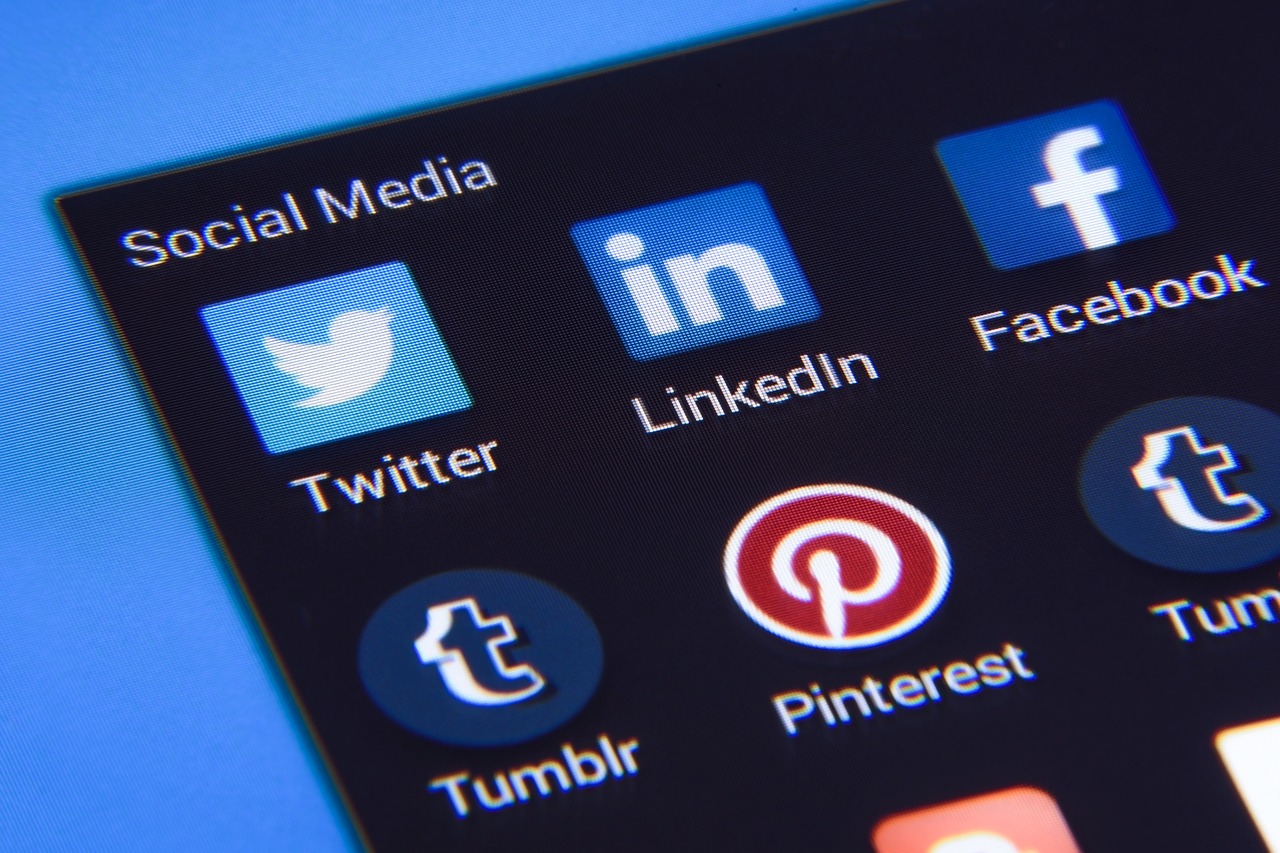今回はとても便利なiPhoneの音声アシスタント、『Siri』の使い方についてのお話しです。
現役の携帯販売員として色々な方と接していると、気恥ずかしさからなのか、siriを使っている方ってめちゃくちゃ少ない様に感じます。
だけど、これって凄くもったない事なんですよ!
今、世界中でほとんどの人がスマートフォンを所持する時代になりました。
その中でも、日本人の多くが所持しているスマートフォンこそ、『iPhone』です。
僕、ケントは、現在家電量販店で携帯電話やスマートフォンの販売を行う仕事をしているのですが、やはりiPhoneを買っていかれる方の方が多いです。
しかし、そんな日本人に人気の『iPhone』、意外と使いこなせている人って少ないみたいなんですよね。
そこで、現役の携帯販売員であるケントがオススメの簡単に使えて便利な『iPhone』の機能をご紹介しちゃいます♪
今回は【Siri】についてのお話しです♪
5秒で解る!この記事の内容 [閉じる]
Siriって何?どうやって使うの?
Siriは、iPhoneやiPadなどに搭載されている『音声アシスタント』機能です。
Siriを起動し、話しかける事によって、自分の声でiPhoneを操作する事が出来るんですね♪
例えば、『7時に起こして』と言うと7時にアラームをセットしてくれたり、『佐藤さんに電話して』と言うと、電話帳に入っている『佐藤』という人に電話をかけてくれたりします。
一つ一つ手で操作をするより断然早いので、使いこなすとかなり便利なんですよ♪
Siriの使い方は非常に簡単で、iPhoneのホームボタンを長押しするだけです。

ホームボタンを長押しすると、画面が真っ黒にかなり、下図の様に表示されます。
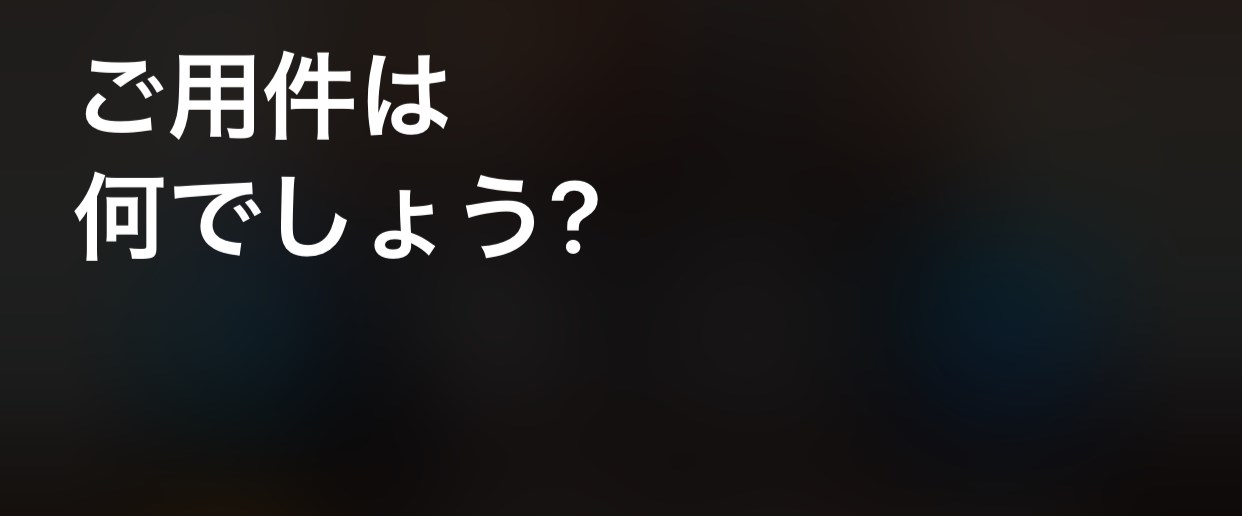
この状態でやりたい事をiPhoneに向かって話しかけてください。
例えば、7時にアラームをセットしてもらいたい場合は『7時に起こして』と話かけます。
すると、画面が下図の様に表示され、アラームが7時にセットされました。
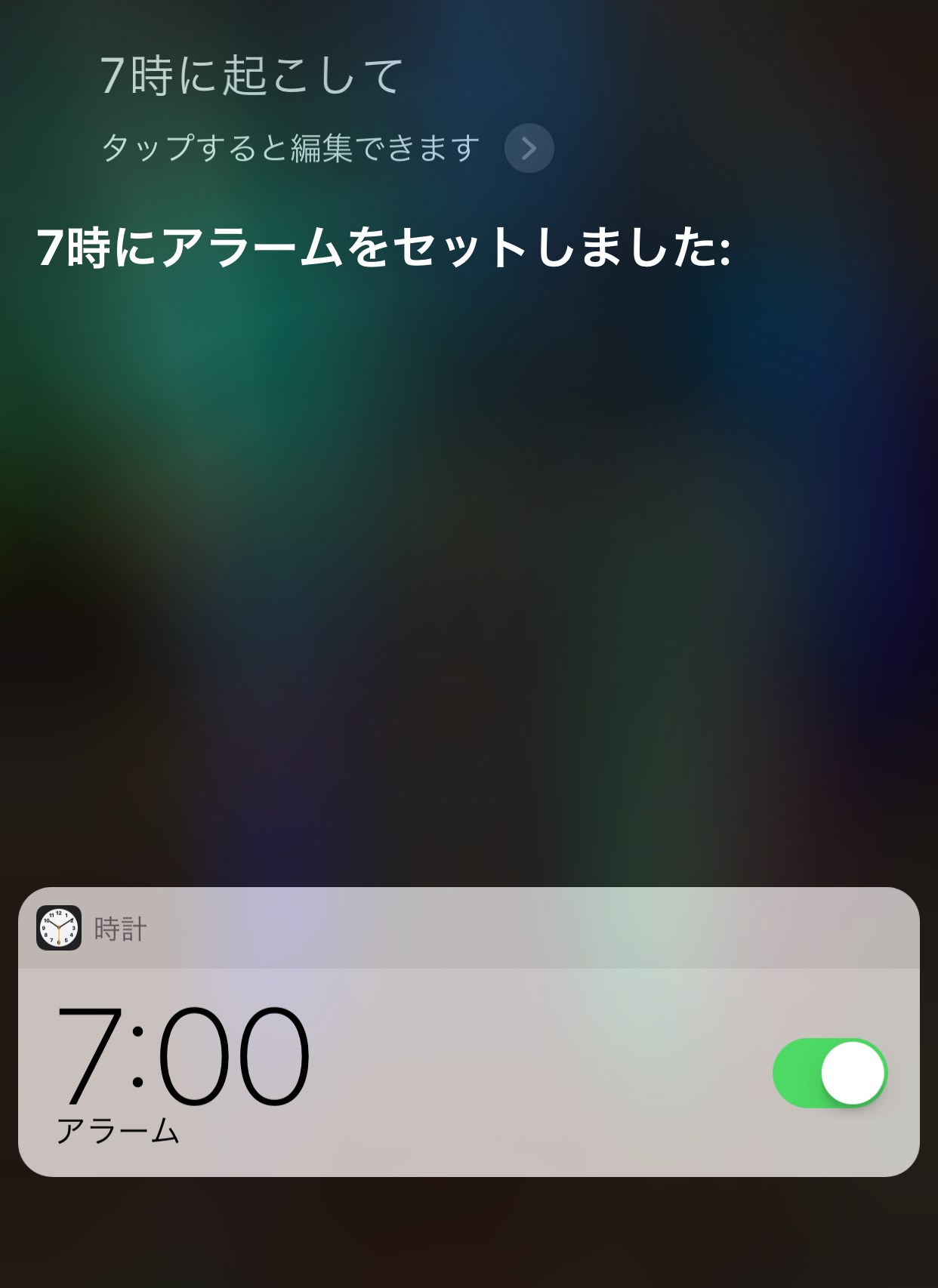
たったこれだけなんです!!すごく簡単だと思いませんか?
これで色々な操作が出来るので、慣れると本当に便利になるんですよ!
ただ、Siriを使う為には設定が必要なので、その設定だけ見ておきましょう。
Siriを使う為の設定
まずは【設定】のアプリを起動してください。
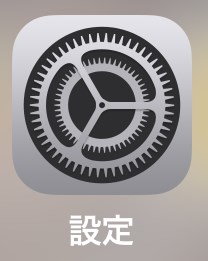
画面を下の方にスクロールすると、【Siriと検索】という項目があります。
※お使いのiosバージョンによって、この先ご説明させて頂く表示アイコンや項目の名称が異なる場合があります。似たような表記の項目を選択して進むか、osのバージョンを最新にされてください。
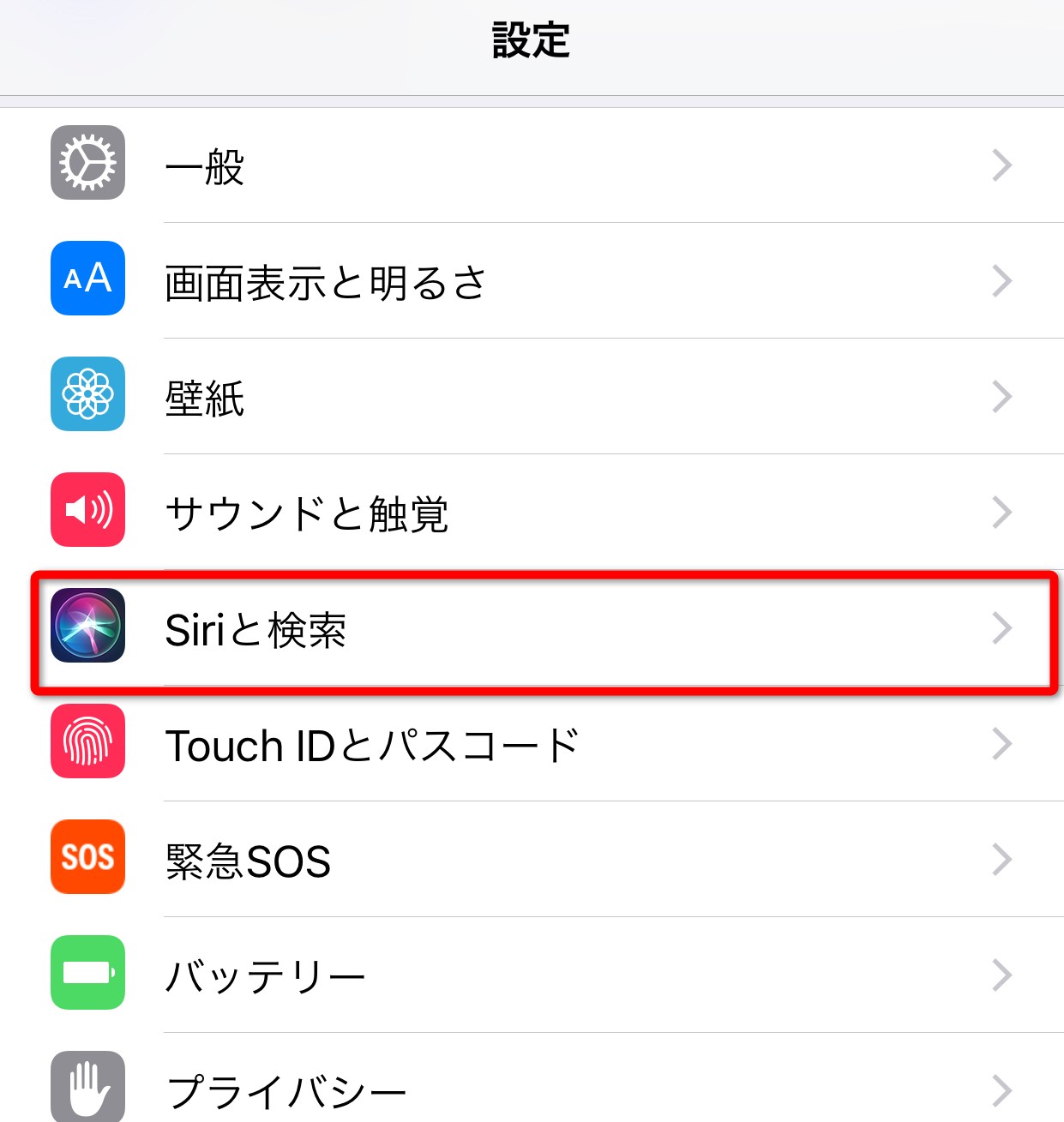
全ての項目をオンにして、【言語】を『日本語』に、【音声フィードバック】を『常にする』にしておきましょう。
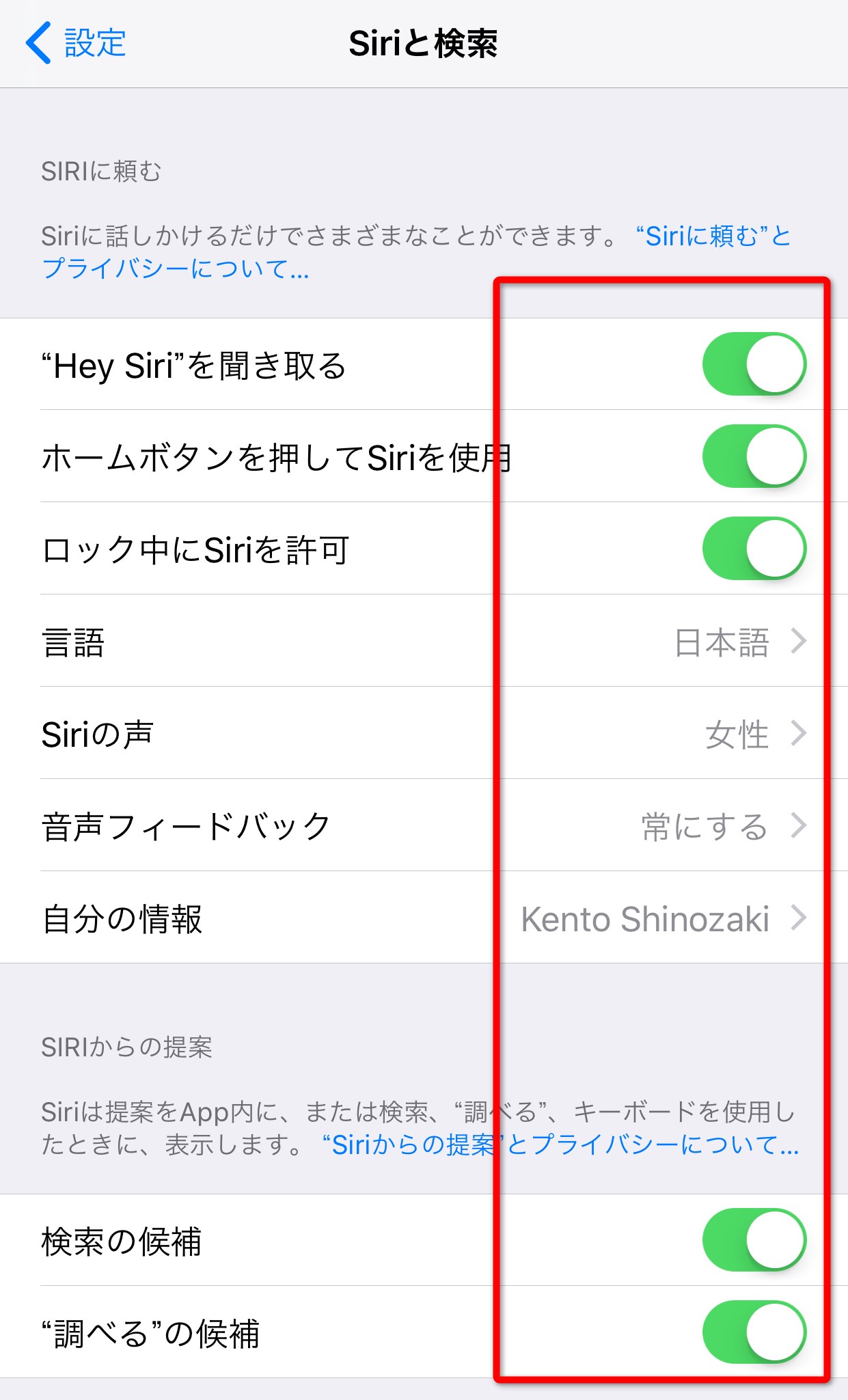
” Hey Siri ” の設定
Siriを使う場合、通常はホームボタンを長押しする事で起動が出来ますが、ios8以降のバージョンであればiPhoneに対して「Hey Siri」と呼びかけるだけでSiriを起動する事が出来ます。
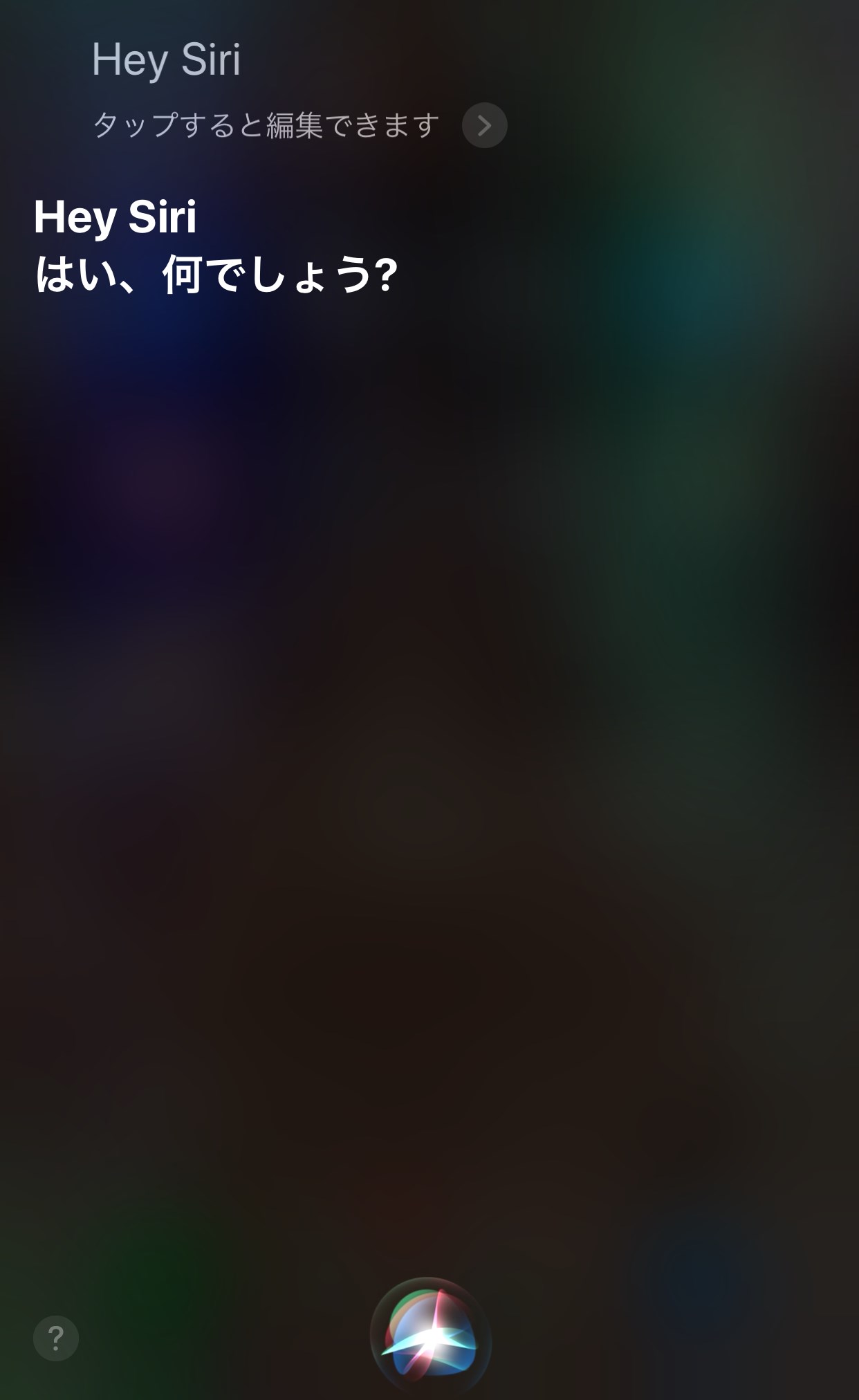
『Hey Siri』を使う為には設定が必要なのですが、もし現状『Hey Siri』の設定をされていなければ、先ほどの【Siriと検索】の設定画面で【” Hey Siei ” を聞き取る】をオンにした際、下図の様な画面が出てきます。
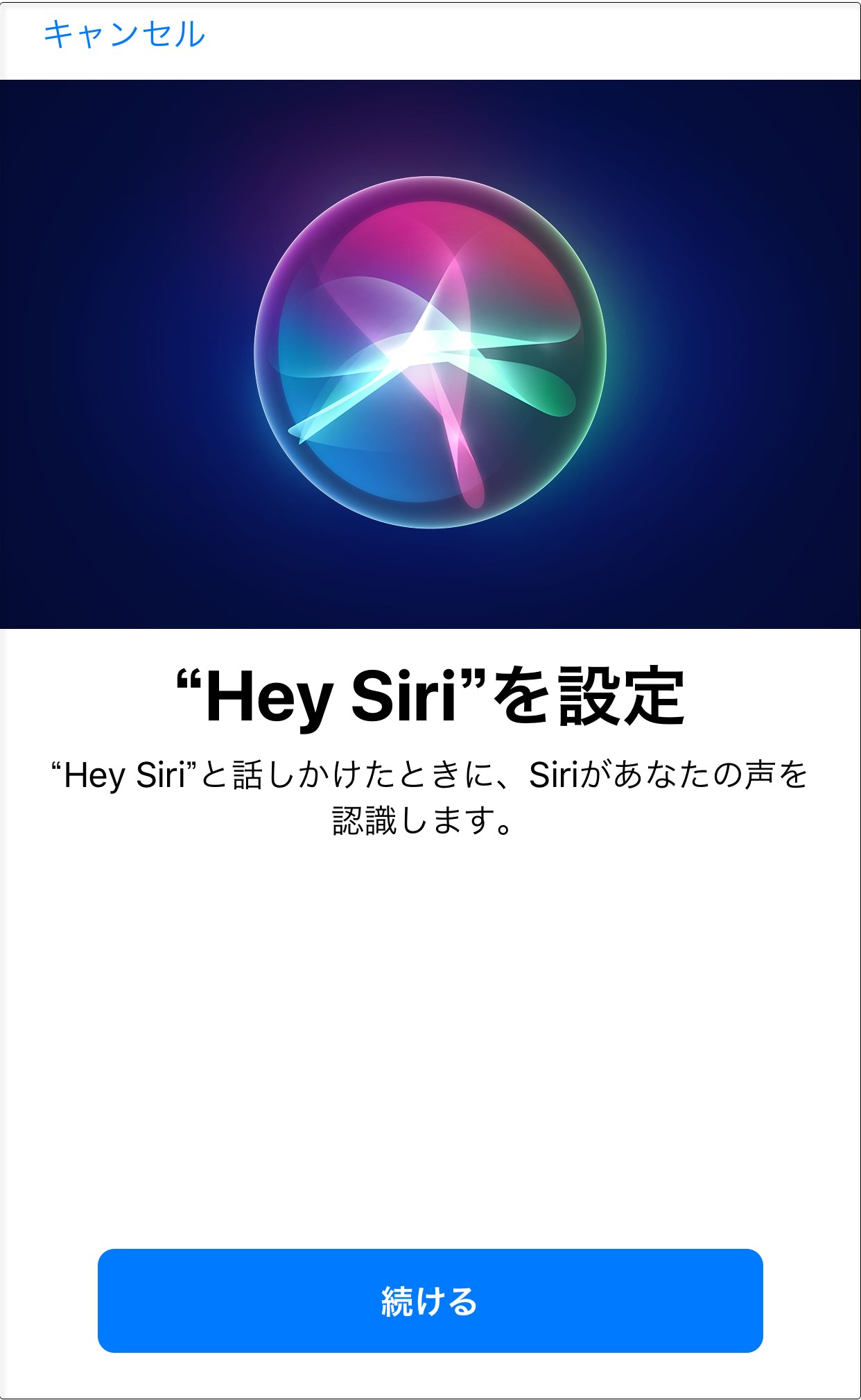
もしこのような画面が出てきたら、画面の指示に従って設定を進めてください。
※iPhoneに向かって何度か「Hey Siri」と呼びかけるだけの簡単な設定です。
また、『Hey Siri』を使用する場合、お使いの端末が『iPhone6』や『iPad mini4』以前のものであれば、電源ケーブルに指していないと使う事が出来ません。
※ホームボタンを押して使う通常のSiri機能は電源ケーブルを外してもお使い頂けます。
Siriを使った便利機能
ここからはSiriを使った色々な便利機能についてご説明していきましょう。
アラームの便利機能
アラームをセットする際や、アラームが鳴った後も、Siriを使うと便利なんです。
まずはSiriを使って7時にアラームを設定しましょう。
ホームボタンを長押しして、Siriを起動したら、「7時に起こして」と言います。
※この際に、現時刻が7時を過ぎていると、自動的に19時に設定されてしまいますので、朝の7時に設定したい場合は、「明日7時に起こして」と言いましょう。
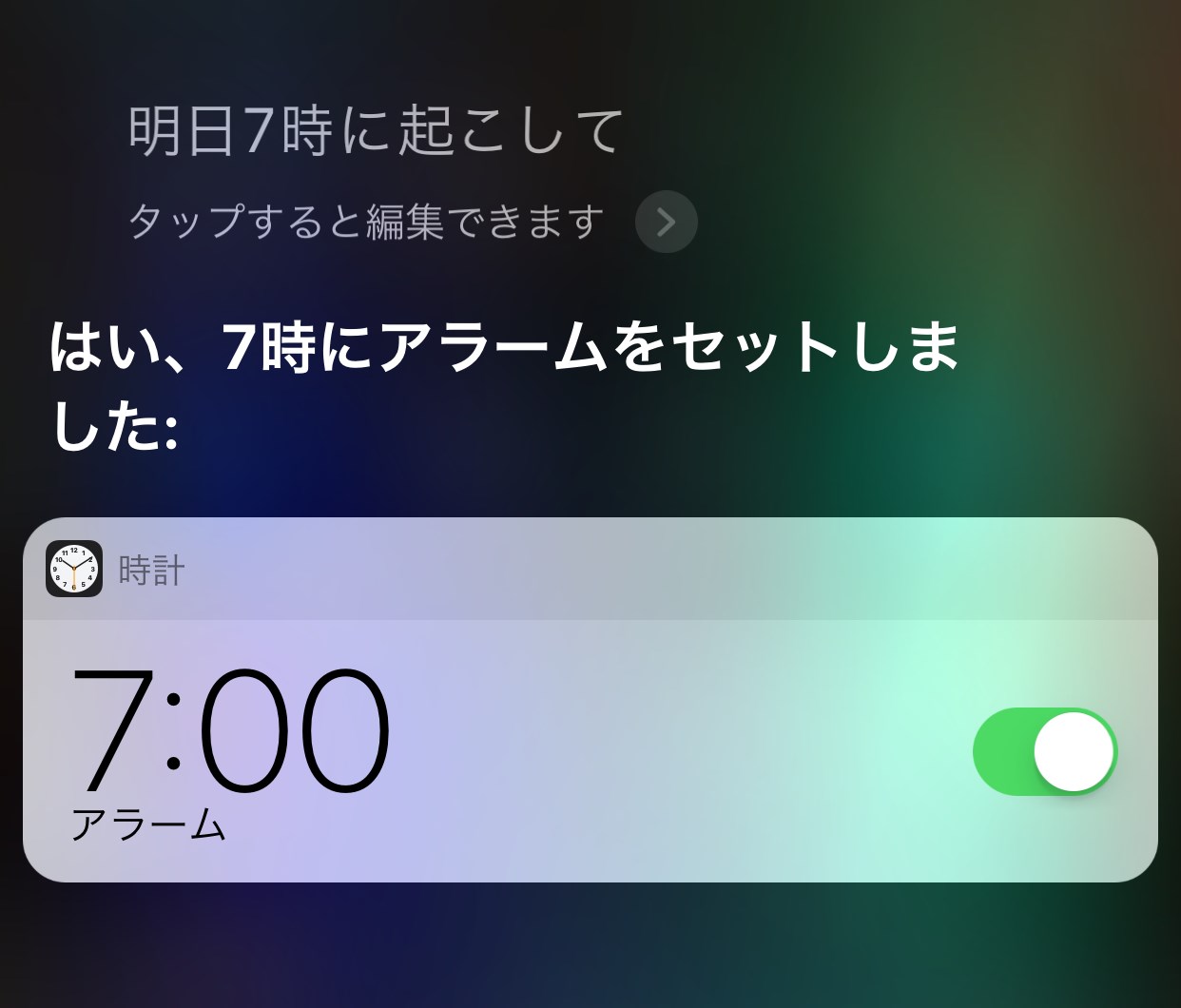
これで翌日朝7時にiPhoneが起こしてくれます。
でも、翌朝大事な予定があって、絶対に起きないといけない場合、こんな風にアラームをセットする事ってありませんか?
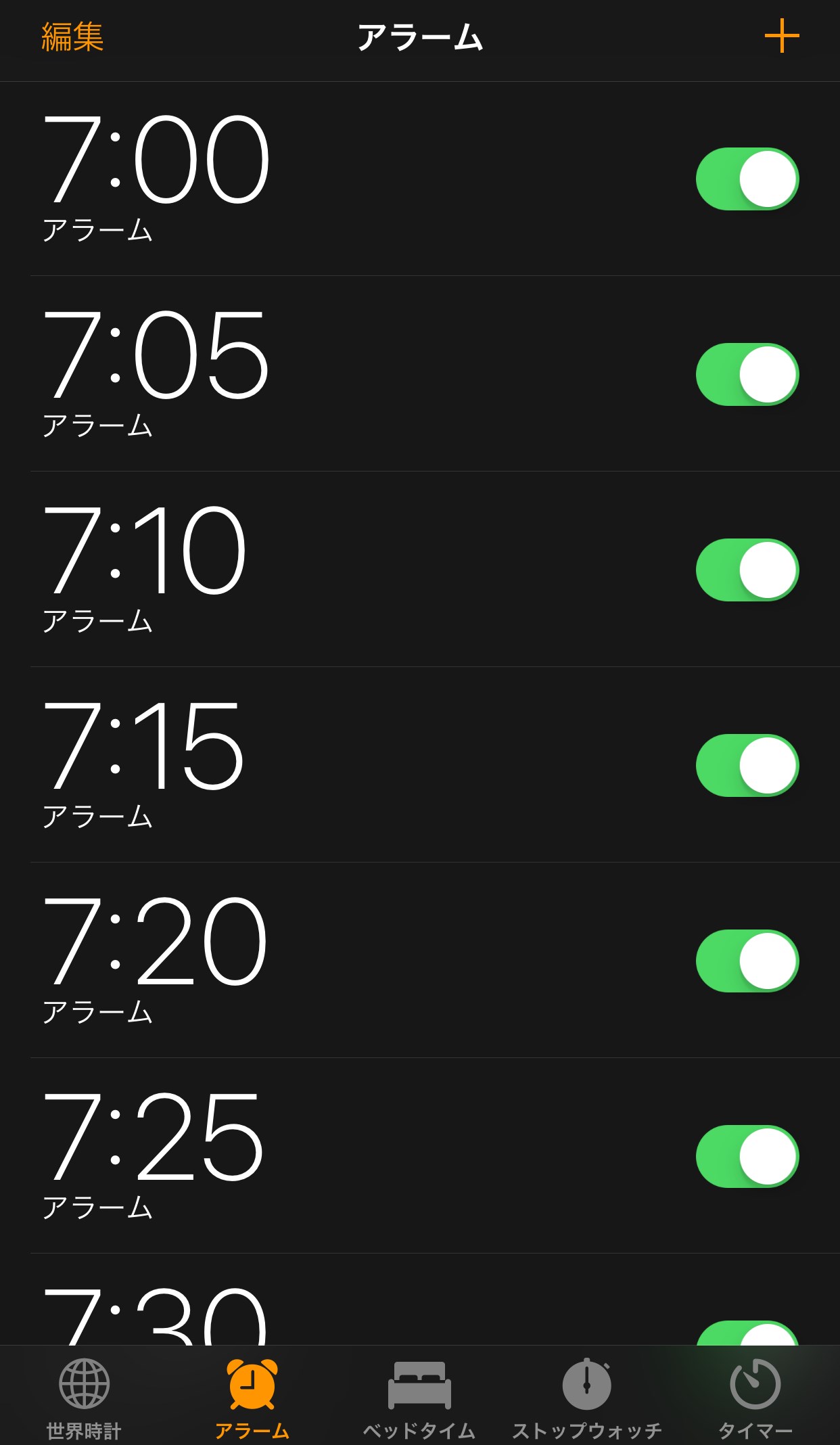
こうしておけば寝坊する心配もありませんね。
ただ、もし一番最初のアラームでちゃんと起きれた場合、「朝の準備をしていたら何度も何度も後のアラームが鳴って鬱陶しい!」とか、「いっぱいかけたアラームを全部止めるのが面倒!」なんて経験をした事もあるんじゃないでしょうか?
そんな時にSiriを起動して『アラーム全部止めて』と呼びかけてみましょう。
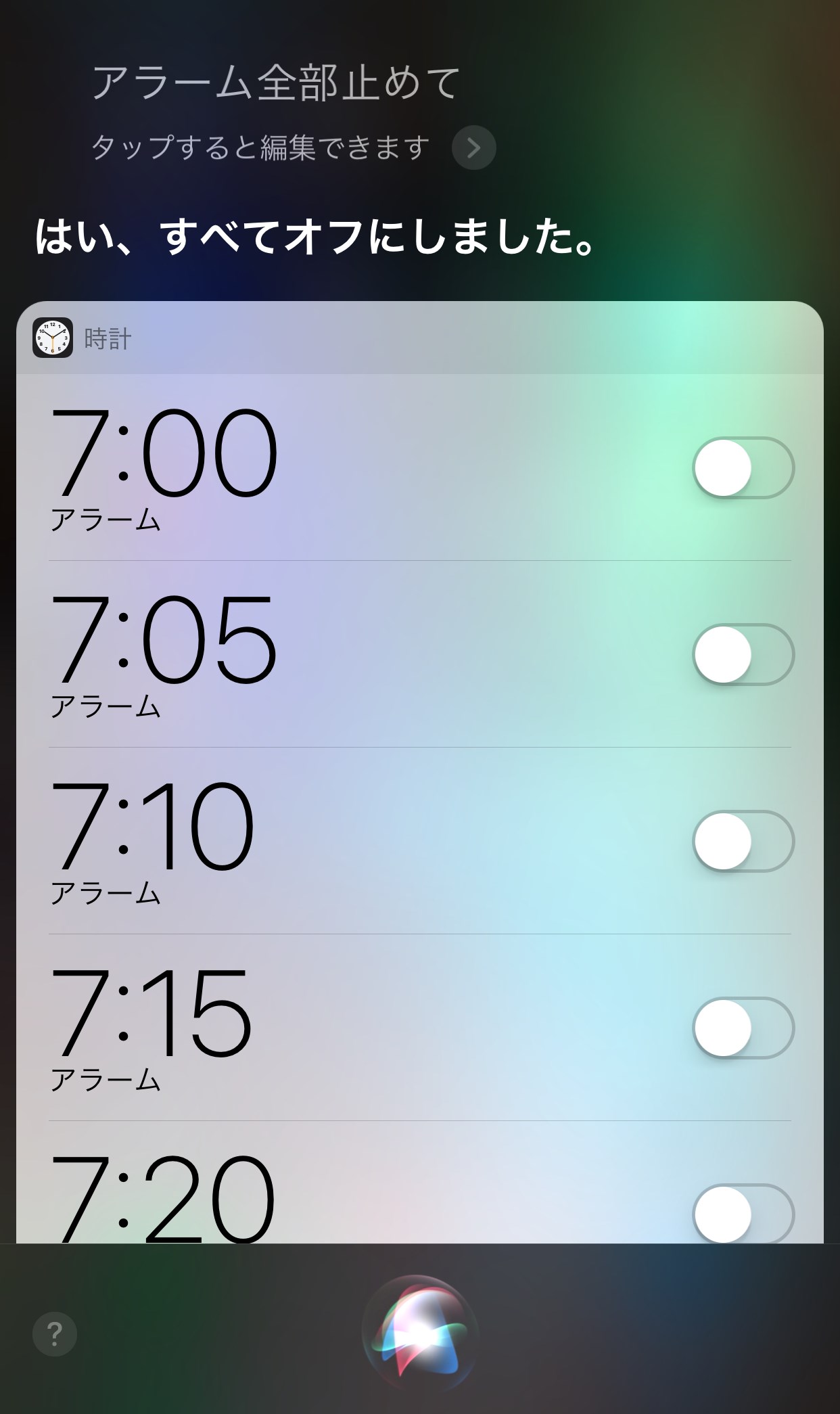
アラームを一括して停止してくれました♪
また、設定したアラームがもう不必要な場合は、Siriを起動して『アラーム全部消して』と呼びかけてみましょう。
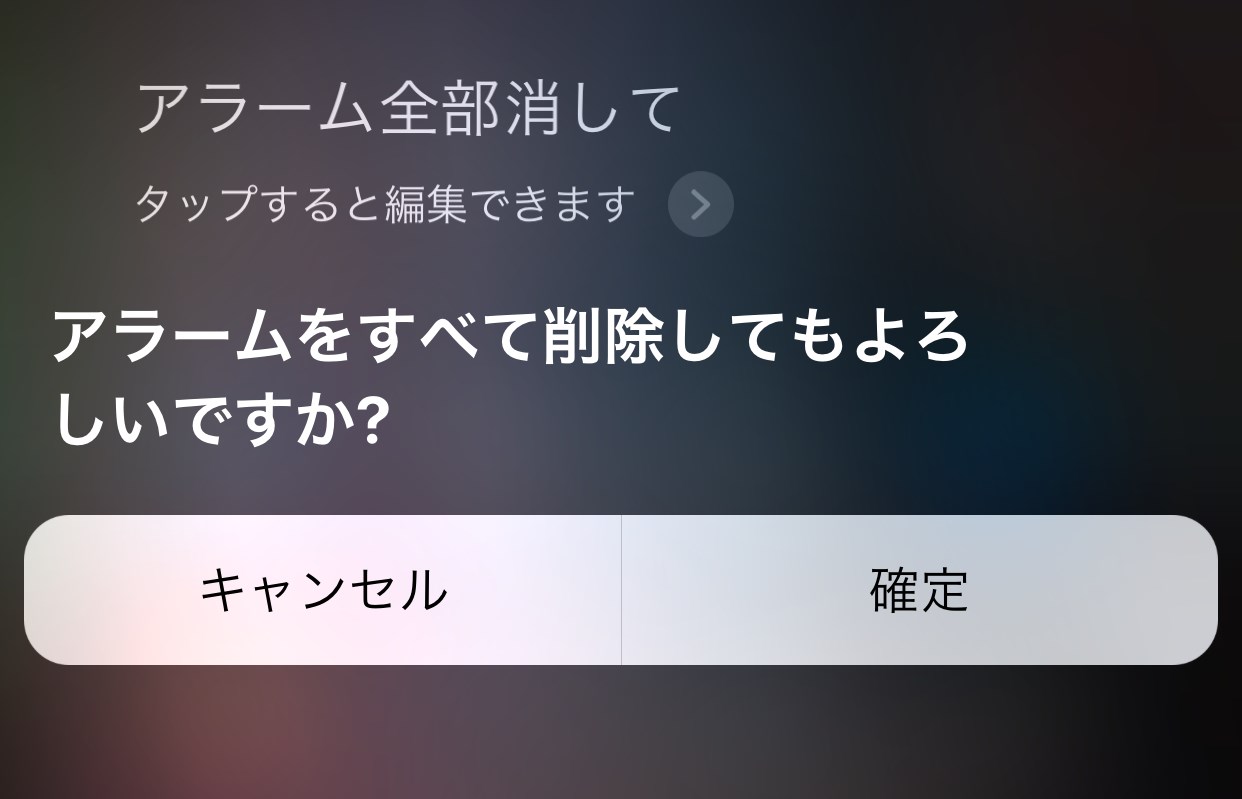
ここで【確定】を選択すれば全て消してくれます。

凄く便利ですよね♪是非アラームの設定をする際は、この機能使って見て下さい♪
リマインダーに登録する
iPhoneには【リマインダー】といって、指定した時刻などに登録した予定を通知してくれるアプリがあるのですが、Siriを使うと、もっと簡単にリマインダーの登録を行う事が出来ます。
※リマインダーに関してはこちらの記事で詳しく説明しております。
例えば、翌日ファックスを送る予定がある場合、Siriを起動して『明日ファックスを思い出させて』と呼びかけましょう。
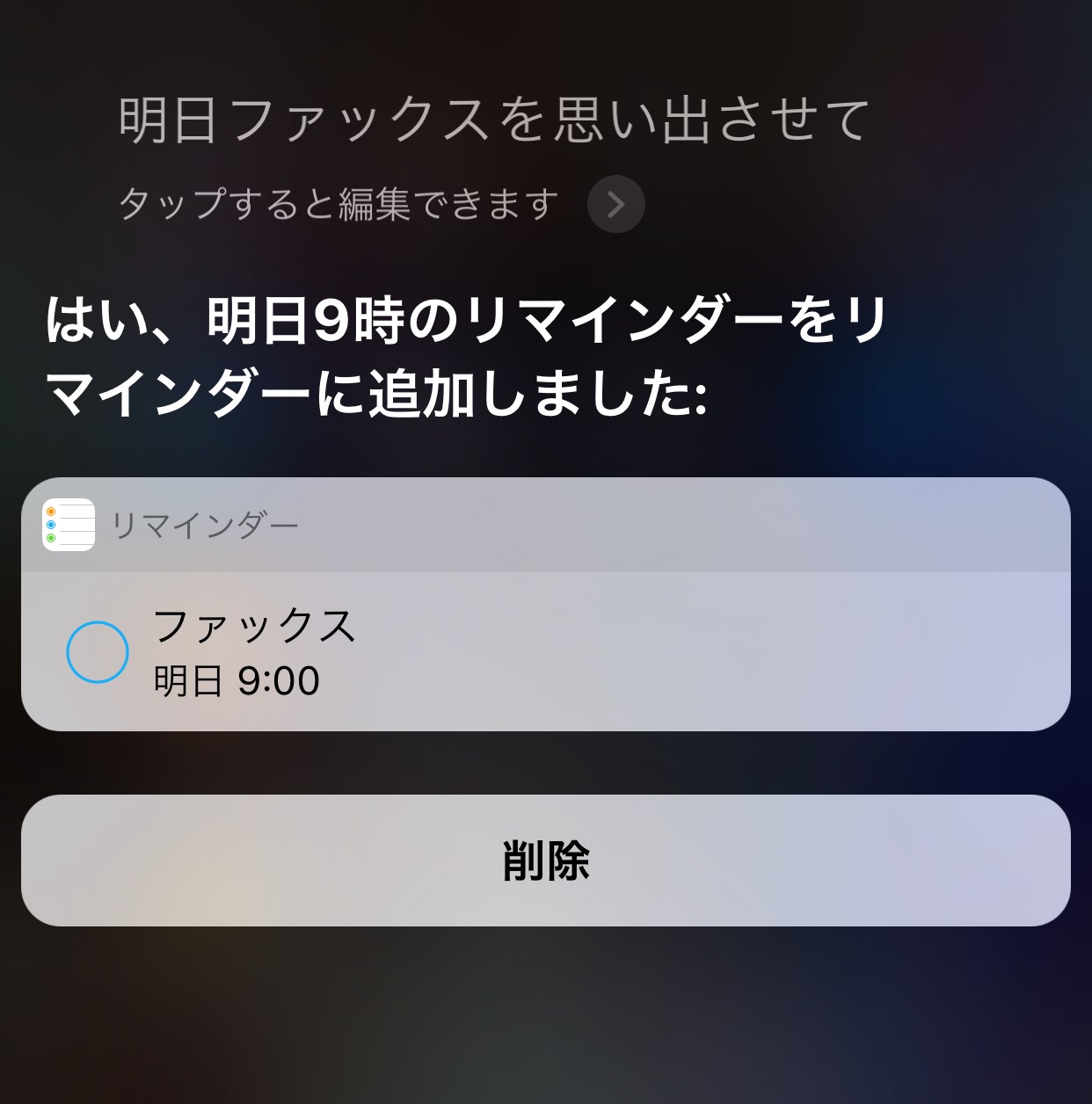
これで簡単にリマインダーをセットする事が出来ました。
詳細を変更したい場合は、このままセットされたリマインド項目をタップすれば下図の様な画面に切り替わります。
リマインド項目を右から左へスワイプ(指でスライドさせる事)してみましょう。
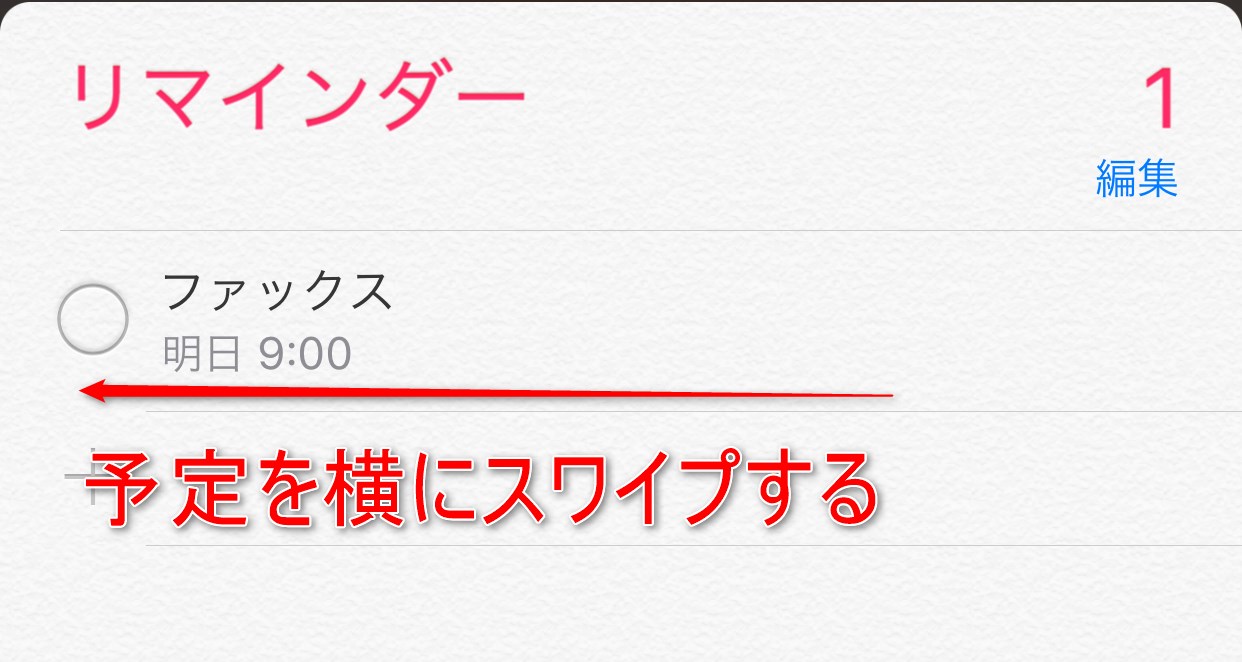
すると、【詳細】と【削除】という項目が出てきましたので、【詳細】をタップしてみましょう。
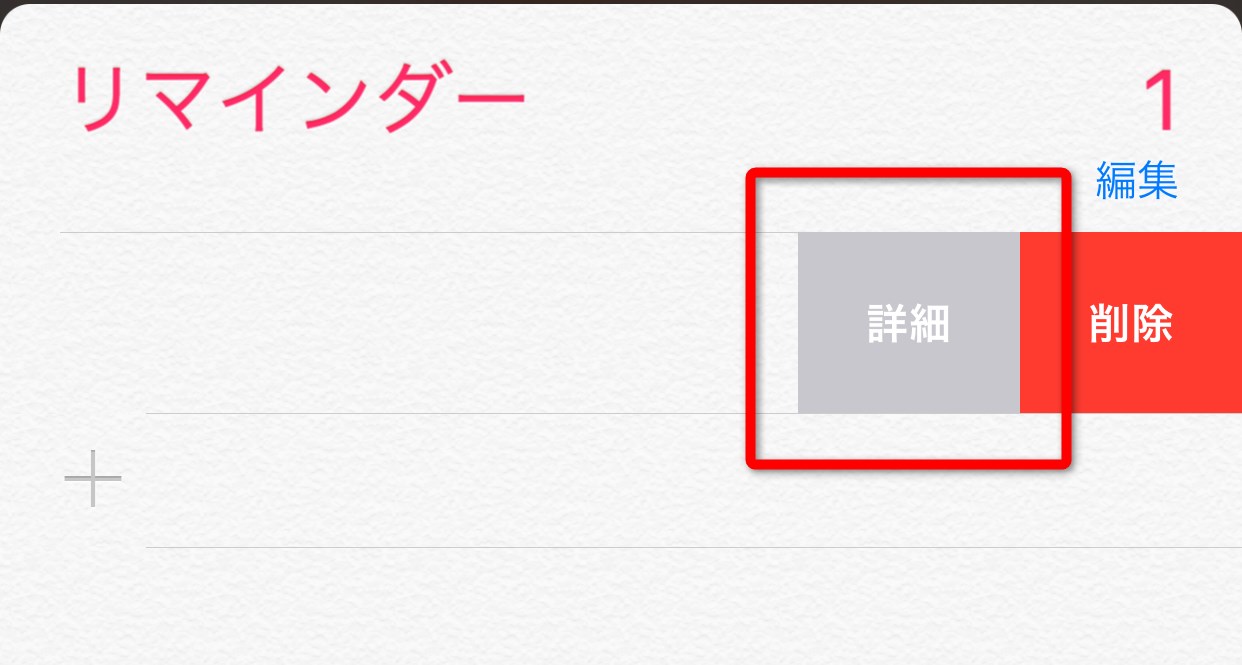
下図の画面からもっと細かい項目を設定する事が可能です。
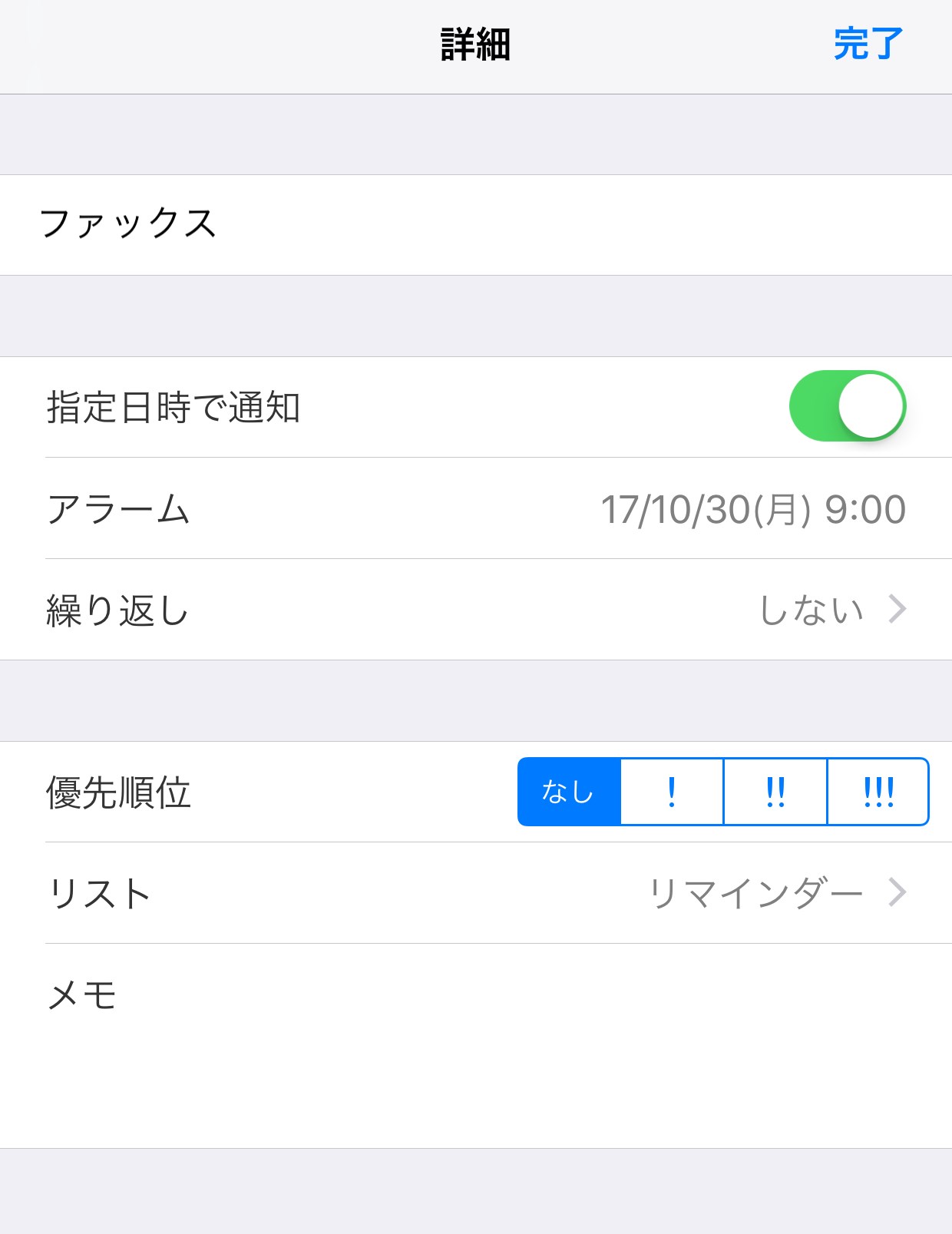
電話をかける
Siriを使えば電話をかけるのも簡単です。
Siriを使って『○○さんに電話して』と言うと、自分のiPhoneに入っている電話帳の中からその名前を自動的に検索して、電話をかけてくれます。
この時、電話帳の登録はフルネームで登録していても、苗字だけで呼びかければ自動的にその苗字の方を選択して電話してくれます。
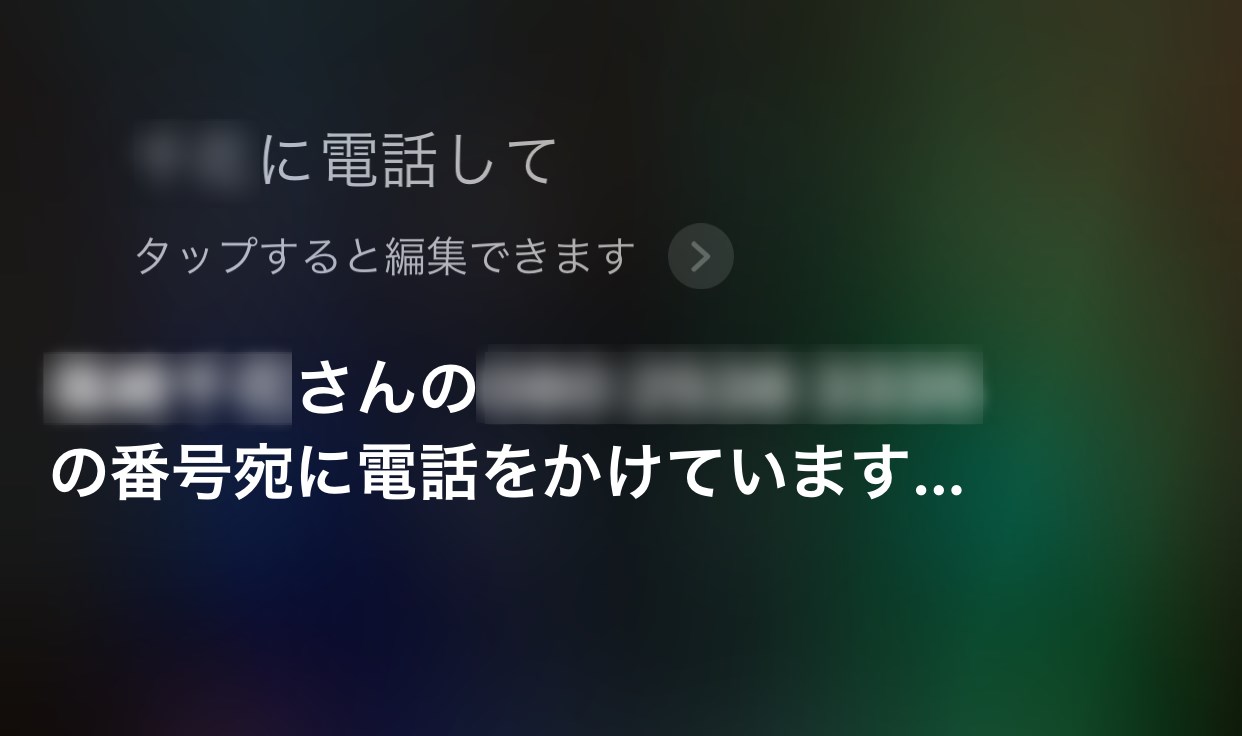
ただし、1点だけ注意点があるのですが、Siriを使って電話を掛ける場合、『○○さんに電話して』と呼びかけると確認のタイミングが無く、自動的に電話が始まります。
登録の番号が複数ある場合は選択する画面が出るのですが、そうでない場合は急に電話が始まってしまうので、お試しでやる時等注意してくださいね。
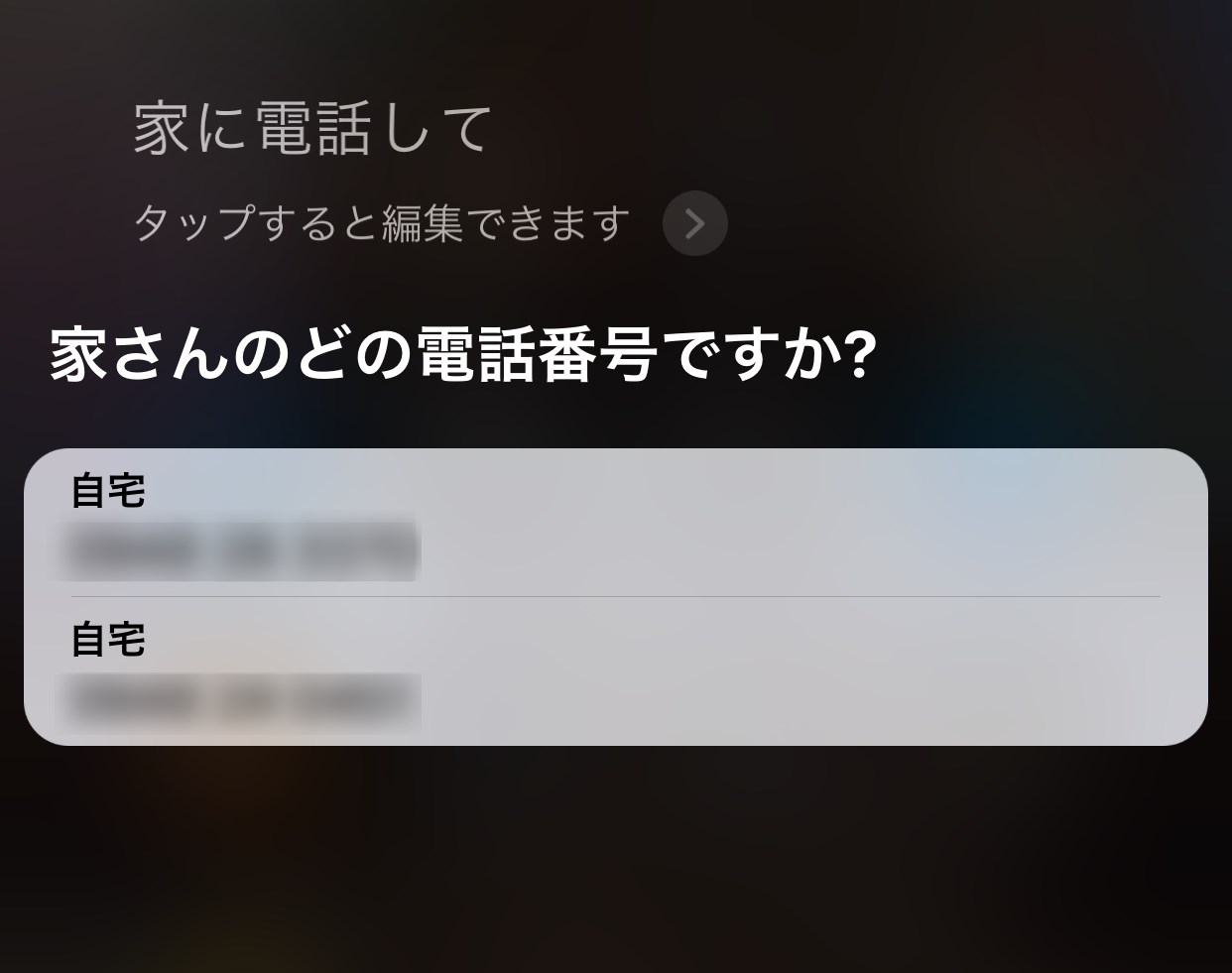
メッセージを送る
ショートメッセージを送る時もSiriを使うと簡単に送れます。
Siriを起動して「【送りたい人】に【伝えたい事】を送って」と呼びかけて見ましょう。
※ 例)「お母さんに遅くなるって送って」「田中課長に今から帰社しますって送って」等。
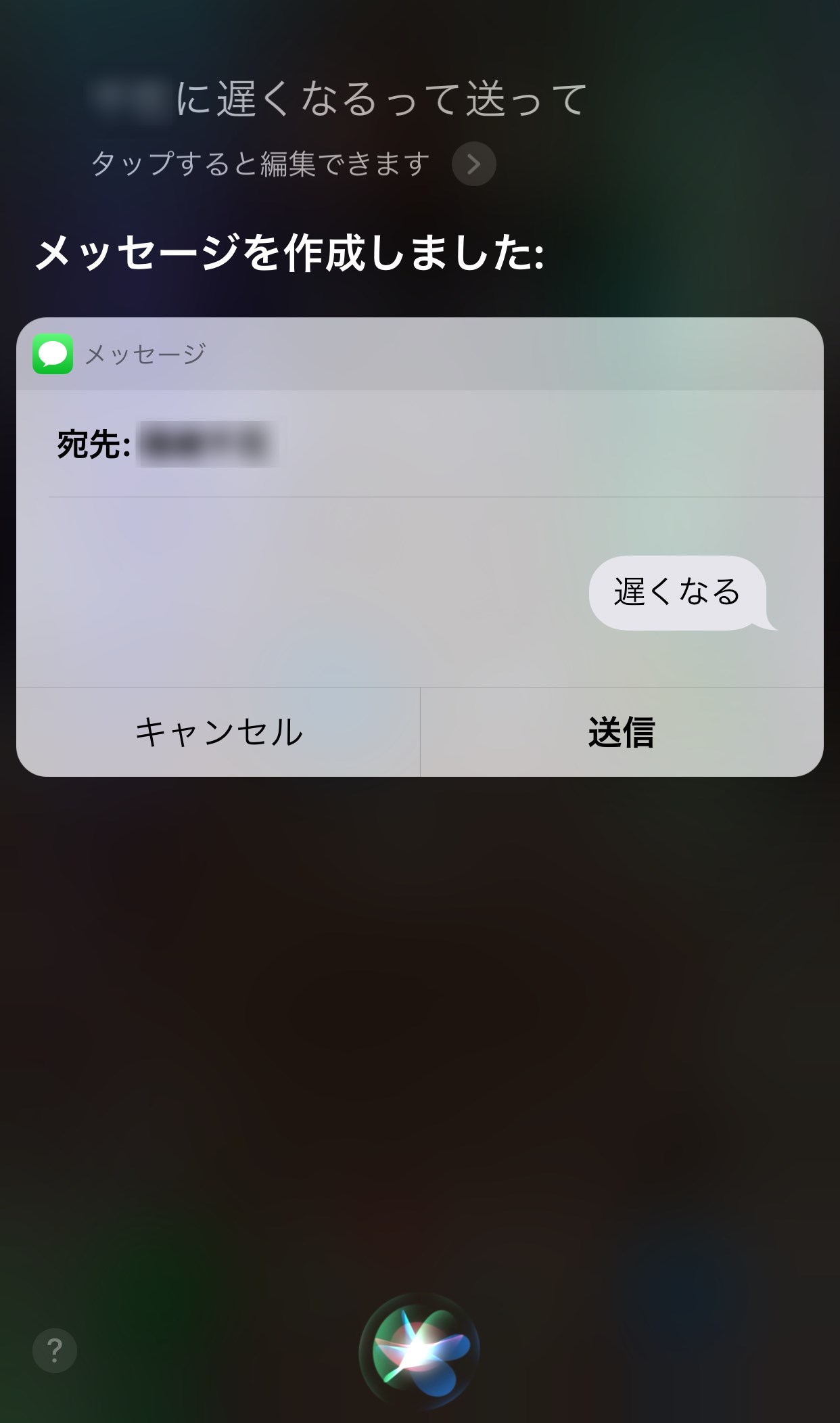
また、この場合も、電話を掛ける時同様【送りたい人】はアドレス帳に登録している名前を自動的に検出してくれます。
写真を見る
iPhoneのカメラ機能っていつでも手軽に写真が撮れて便利ですよね。
でも、いざ写真を見ようと思った時に「あれ?あの写真どこだっけ?」って探す事ありませんか?
そんな時もSiriを使うと凄く便利なんですよ♪
Siriを起動して、日時や場所などを指定して伝えてみて下さい
■先月撮った写真を見せて
■去年撮った写真を見せて
■京都で撮った写真を見せて
■去年の3月に東京で撮った写真を見せて
すると、指定した写真を表示してくれるんです。
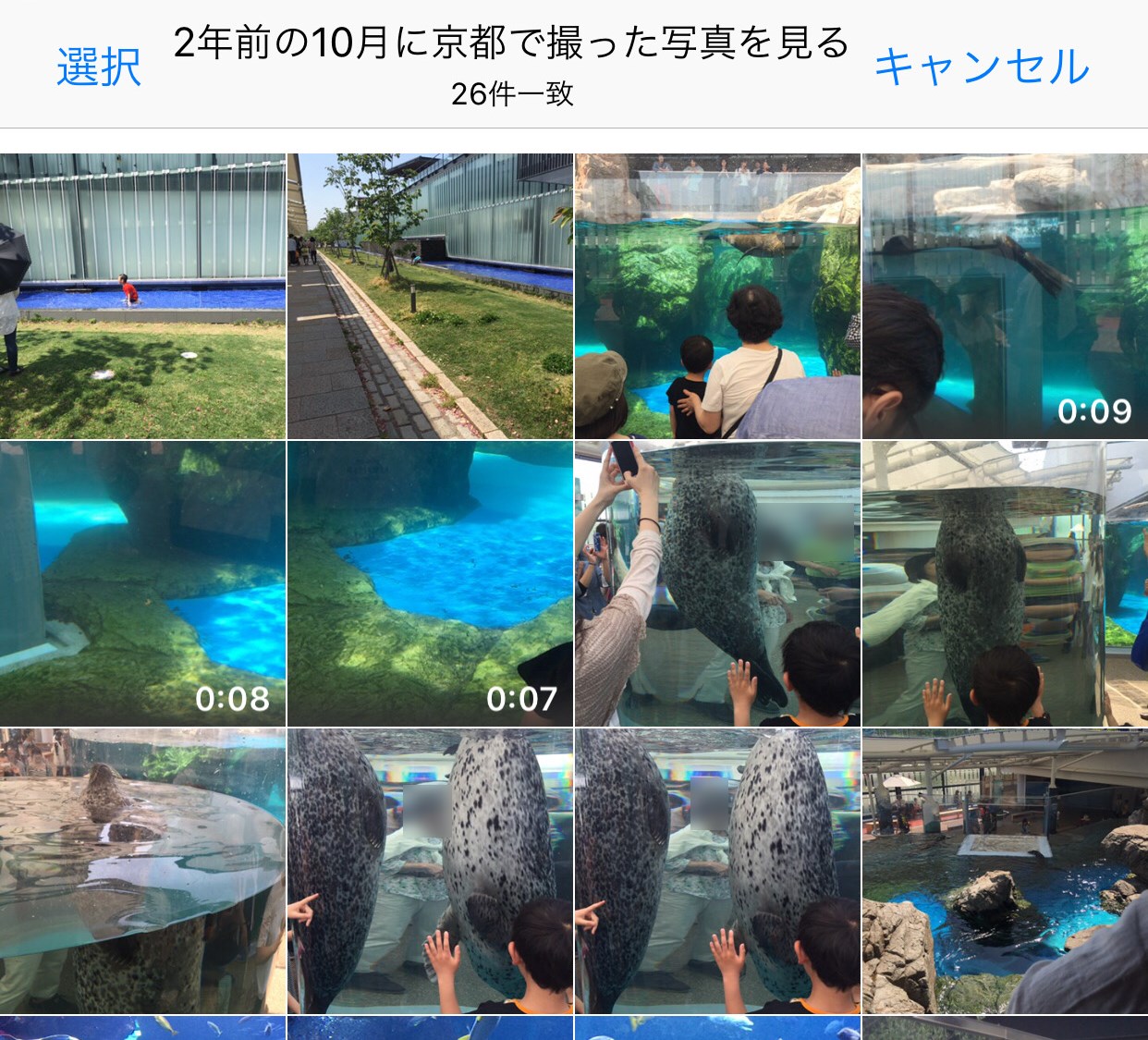
これなら見つけたい写真をすぐに検索出来ますね♪
その他小ネタ集
■○分計って
指定した時間分のタイマーがセットされます。
「3分計って」と言うと、「ラーメンが伸びない様に気を付けてください」や「シュワッチ」など、ちょっとした小ネタをいれてくれますよ。
■○○日の予定を教えて
iPhone標準のカレンダーに登録されている予定を読み上げて教えてくれます。
まるで秘書がいるみたいですね♪
■○分寝かせて
指定した時間が経過するとアラームが鳴る様にセットしてくれます。
ちょっとした仮眠にピッタリです♪
■写真が撮りたい
カメラを起動してくれます(笑)
■愛してるよ
あなたの愛にSiriが答えてくれます(#^.^#)
■OKグーグル
ちょっとSiriが怒ります。

■ペンパイナッポーアッポーペン
何パターンか回答がありますが、運が良ければあの名曲『ペンパイナッポーアッポーペン』を歌ってくれます。
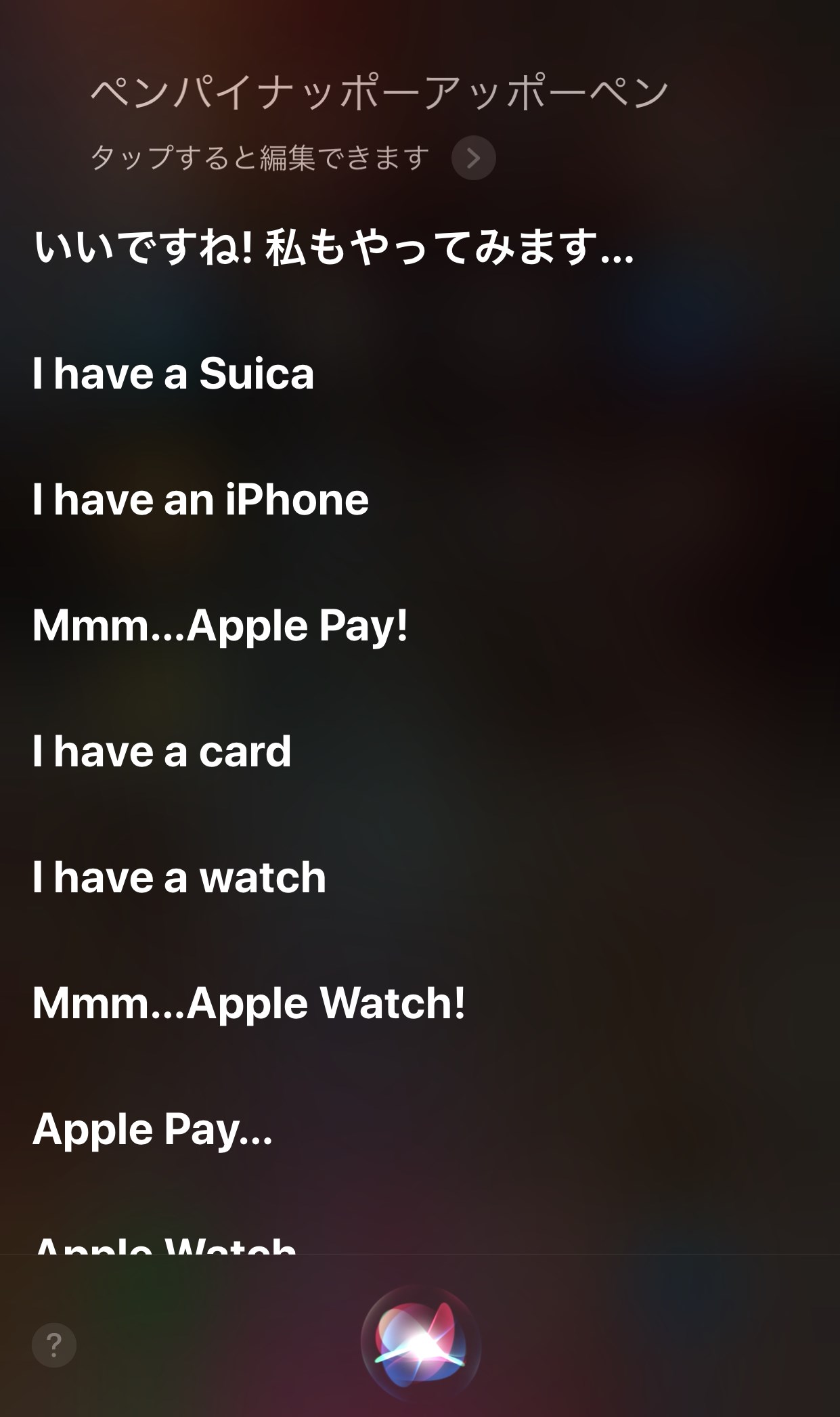
他にも、色々な種類の回答が用意されています。
様々なパターンで話しかけて調べるのもSiriを楽しむ方法の1つなので、沢山話しかけて探してみてください♪
まとめ
Siriの使い方、あなたはいくつご存知だったでしょうか?
知っている内容、知らない内容も沢山あったと思いますが、この記事を読む前と読んだ後では、Siriについての印象が変わったんじゃないかな?と思います。
終盤はネタの様なものも入って来ましたが(汗)、しっかりとSiriを使いこなす事で、プライベートにもビジネスシーンにも、もっとiPhoneを活用する事が出来るんです。
是非、Siriを使いこなして、便利なiPhoneオーナーズライフを楽しんでくださいね♪
それでは、お疲れさまでした(#^.^#)